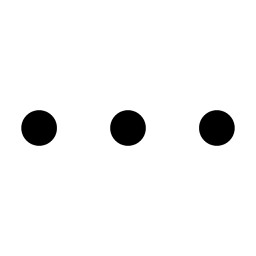iPhone — не только ценное имущество, он также является хранилищем воспоминаний своего владельца. Будь то фотографии или важные сообщения. Поэтому очень важно убедиться, что все это надежно защищено от случайных катастроф.
Резервная копия является страховкой ваших данных при потере гаджета или его поломки. С помощью этой удобной функции можно легко и просто перейти на новое устройство, восстановив всю утраченную информацию.
Рассказываем как создать резервную копию на iPhone.
Для этого существует два стандартных метода, каждый из которых обладает своими достоинствами и недостатками. Первый вариант с помощью iCloud удобен, но через какое-то время может потребоваться покупка дополнительного места. А использование iTunes требует больше внимания от пользователя, но зато потом восстановление данных займет гораздо меньше времени.
Способ №1
1. Подключаемся к сети Wi-Fi.
2. Заходим в настройки→ <Имя и Фамилия> → iCloud.
3. Выбираем «Создать резервную копию».
Если появилось уведомление, что резервная копия не может быть создана из-за нехватки свободного места, то необходимо сократить количество данных или увеличить пространство облачного хранилища.
При регистрации iCloud каждый пользователь получает 5Gb бесплатного места. Для увеличения этого объема, компания Apple предлагает платные подписки.
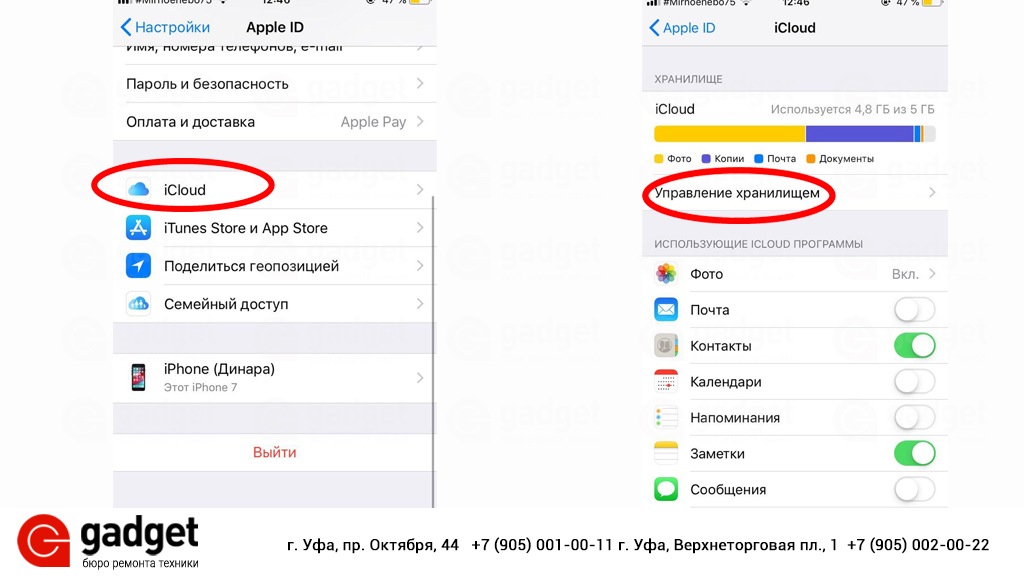
Обратите внимание, что можно настроить так, чтобы сохранялись только важные данные. Для этого переходим в панель «Управление хранилищем» и выбираем нужные категории.
Способ №2 (с помощью компьютера)
1. Подключаемся к ПК с помощью кабеля.
2. Открываем iTunes.
3. Выбираем свое устройство в верхней панели окна.
4. Во вкладке «Обзор» нажимаем «Создать копию сейчас».
5. Ждем окончания загрузки.
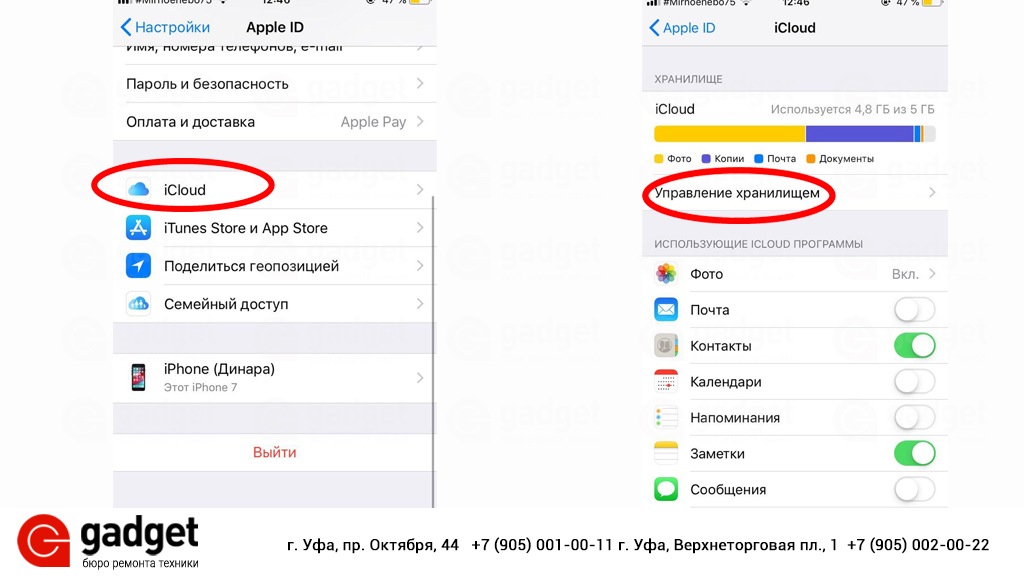
Теперь вы знаете как сделать резервную копию на iPhone. А значит в случае утери своего любимого девайса или аппаратного сбоя, вам не придется мириться с безвозвратной потерей своих фотографий, переписок, номеров и других файлов, а также не придется вспоминать пароли. Бэкап позволит быстро восстановить все данные, даже включая пароли от сетей Wi-Fi, историю браузера и личные настройки. Кстати, на iPad процесс создания копии аналогичный.
У вас остались вопросы? Напишите нам в группе Вконтакте — с радостью ответим.